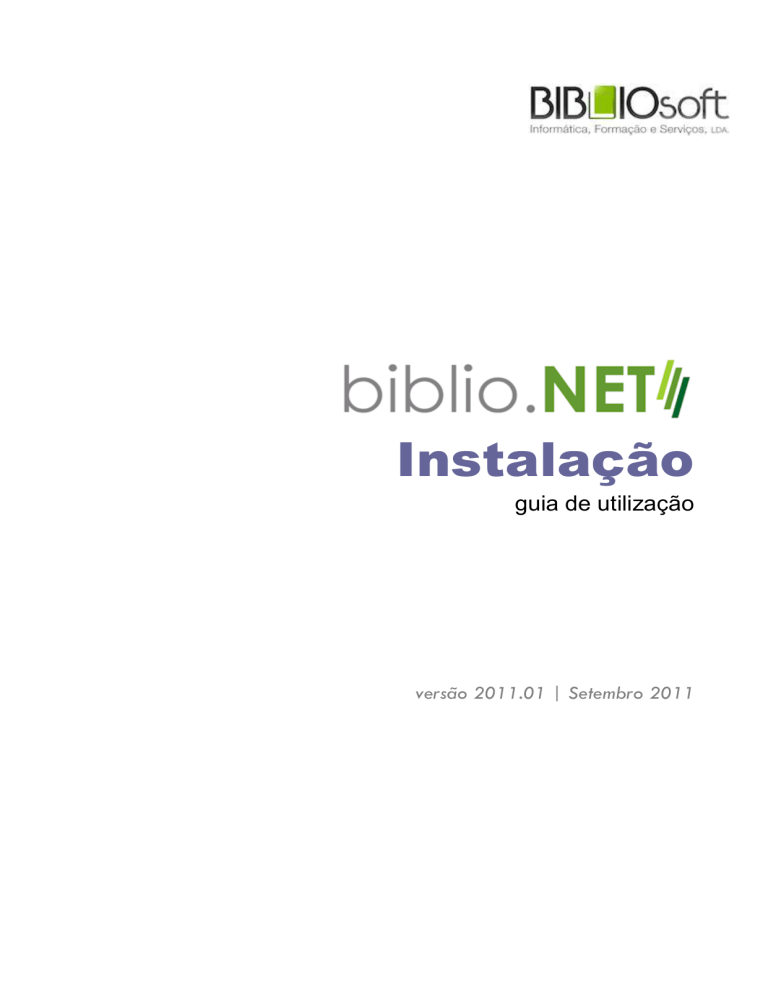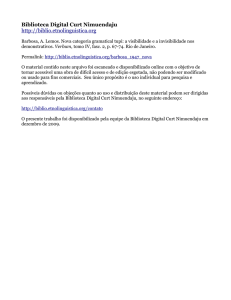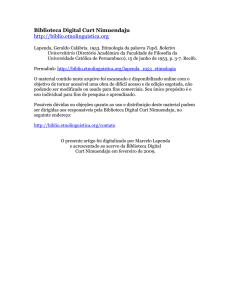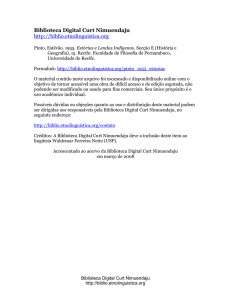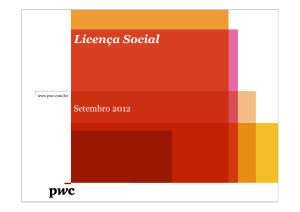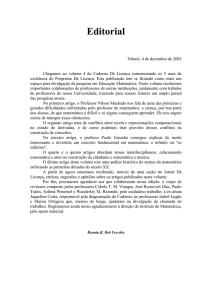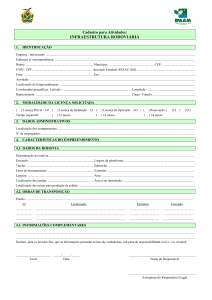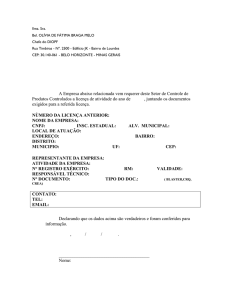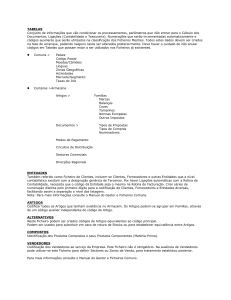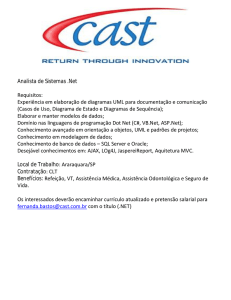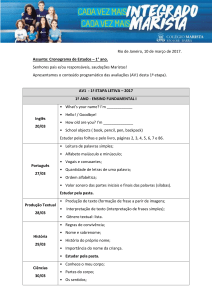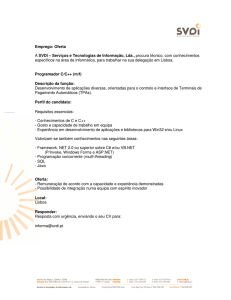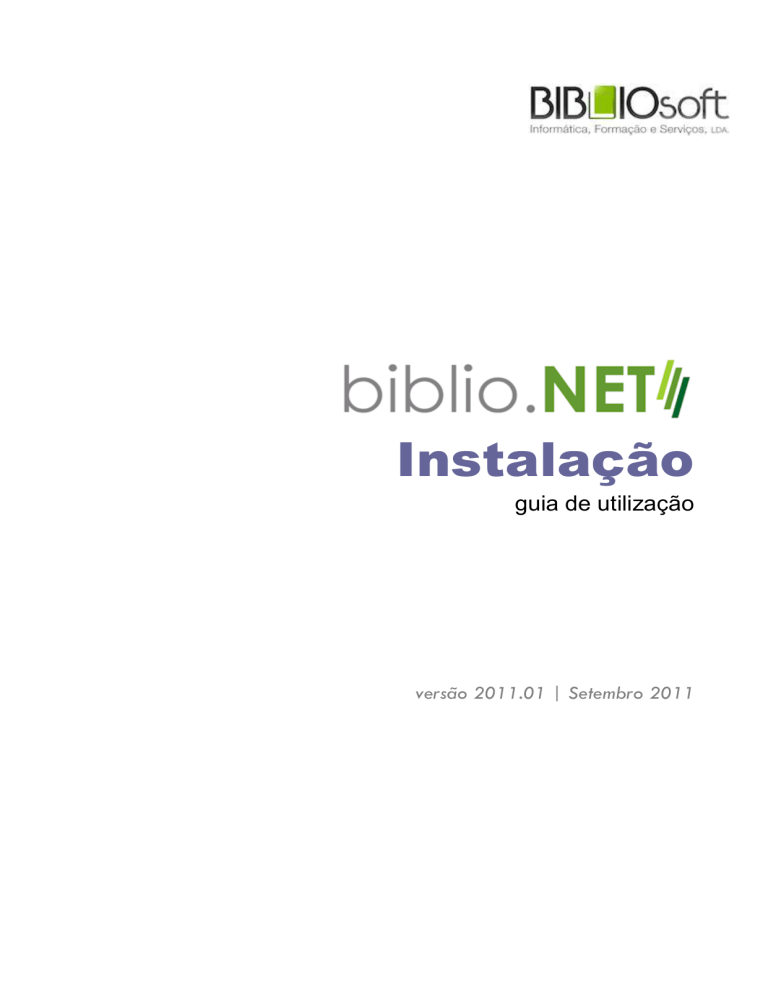
Instalação
guia de utilização
versão 2011.01 | Setembro 2011
Ficha técnica
Título
Autor
Co-Autor
Colaboração
Revisão
Edição
Copyright
biblio.NET – Instalação : guia de utilização
António Manuel Freire
Licínia Santos
Rui Pina, Paulo Almeida
Tiago Grilo
1ª edição, Setembro 2011
© Bibliosoft, 2011
Todos os direitos reservados. Nenhuma parte desta publicação pode ser reproduzida,
armazenada em sistema informático, transmitida sob qualquer forma através de
qualquer meio eletrónico ou mecânico, por fotocópia ou outra forma de reprodução,
sem autorização prévia dos autores.
Revisão 1.07 (8 de Outubro de 2011)
- Instalação
Índice
Licença de produtos biblio.NET ......................................................... 5
Procedimento de instalação ............................................................... 6
Requisitos técnicos para a instalação .........................................................6
Software .......................................................................................................................... 6
Equipamento................................................................................................................... 6
Permissões ..................................................................................................................... 7
Recomendações gerais ................................................................................................. 7
Instalação .......................................................................................................8
Execução do programa de instalação (START.HTA).................................................. 9
Instalação do produto biblio.NET ..................................................................... 13
Instalação do produto OPAC ........................................................................... 16
Configuração do Servidor WEB (IIS) .......................................................................... 18
Execução pela primeira vez ........................................................................19
Ativação da licença ...................................................................................................... 20
Alteração da licença..................................................................................................... 22
Resumo dos procedimento após a instalação ................................ 23
Alterar a password de acesso ao utilizador ADMIN ........................................ 23
Criar bibliotecas ............................................................................................... 23
Criar utilizadores .............................................................................................. 23
Criar bases de dados ....................................................................................... 24
Parâmetros gerais do sistema ......................................................................... 24
Perfis de leitores .............................................................................................. 24
Dias de encerramento...................................................................................... 24
Substituir o logo da instituição ......................................................................... 25
Atualizar versão biblio.NET.............................................................................. 25
Migração de dados.......................................................................................26
Conversão de dados do Bibliobase ........................................................................... 26
Bibliobase, versão MySQL .......................................................................................... 27
Conversão de registos de outros produtos .............................................................. 27
Parametrização ............................................................................................27
Atualização/Migração................................................................................................... 27
Conversão de dados de empréstimo .........................................................28
Execução do utilitário de conversão.......................................................................... 29
Guia de utilização
Página 3
- Instalação
Conversão de dados bibliográficos ...........................................................31
Descrição das rotinas disponíveis. ............................................................................ 32
Guia de utilização
Página 4
- Instalação
Licença de produtos biblio.NET
Importante: Este acordo contém as condições de licença e uma garantia para o software contido no suporte fornecido
(CD/ROM, PendDisk ou download). A instalação do produto significa a aceitação, pelo utilizador, das condições do presente
acordo.
1. Condições da licença: a propriedade objeto desta licença de utilização, incluindo os direitos de propriedade inteletual é
da BIBLIOsoft - Informática, Formação e Serviços, Lda, incluindo o suporte magnético, manuais, e qualquer outro
material acompanhante entregue com o produto. A BIBLIOsoft, concede, pelo presente, ao cliente, uma licença
exclusiva e não transferível, para utilizar o software autorizado, em ambiente monoposto e/ou multiposto.
2. Âmbito de aplicação desta licença: Ao abrigo desta licença, o cliente pode instalar num único servidor ou em vários
postos de trabalho quando se trata de trabalhar em monoposto da unidade orgânica licenciada, serviço ou
departamento que o adquiriu. Esta licença exclui a instalação e utilização do programa por serviços dependentes da
instituição cliente. Esta licença não concede ao cliente nenhum tipo de formação, desenvolvimentos adicionais,
adaptações do programa, assistência técnica (no local ou remota), novas versões ou quaisquer outros bens ou serviços,
além dos adquiridos e requisitados à BIBLIOsoft.
3. Serviços adicionais: À BIBLIOsoft reserva-se o direito de exigir o pagamento por qualquer tipo de serviço adicional
solicitado.
4. Restrições de reprodução: O software objeto desta licença, pode ser copiado apenas uma única vez e apenas como
segurança. Em caso de anomalia de alguns dos suportes, a BIBLIOsoft, assegura a sua substituição, sendo obrigatório a
restituição dos suportes danificados.
5. Comunicação das restrições por parte do cliente: O cliente comunicará as condições deste acordo a todas as pessoas
empregadas por ele, ou sob a sua direção ou controle, que utilizem o software autorizado.
6. Cumprimento por parte do cliente e uso não autorizado: O cliente compromete-se a efetuar o possível para assegurar
que as pessoas por ele empregadas ou sob a sua direção ou controle que utilizem o software autorizado, cumpram as
condições deste acordo de licença, incluindo sem restrições, a proibição de utilizar qualquer parte do software
autorizado, com a finalidade de decifrar o seu código fonte. Se o cliente tiver conhecimento de que o software
autorizado está a ser utilizado por outros sem autorização, por este acordo, deverá utilizar todos os meios ao seu
alcance, para que cesse imediatamente essa utilização indevida. O cliente deverá notificar por escrito à BIBLIOsoft
sempre que se verificar a utilização não autorizada do software.
7. Software de terceiros: O software autorizado está protegido por direitos de autor e outros direitos de propriedade da
BIBLIOsoft. Caso o software seja utilizado por terceiros, dependentes do cliente, este pode ser diretamente, este
poderá ser diretamente responsabilizado pelos atos levados a cabo pelos mesmos, desde que não esteja a ser cumprido
o disposto neste acordo de licença.
8. Garantia: A BIBLIOsoft garante o bom funcionamento das suas aplicações. Mas não garante que o funcionamento do
software seja ininterrupto, nem que as prestações do programa sejam as que na opinião do cliente deveriam cumprirse. No caso da aplicação conter algum erro, a BIBLIOsoft, compromete-se a solucioná-lo com a maior brevidade
possível. A BIBLIOsoft, não se responsabilizará pelos danos direto ou indiretos, consequentes da utilização ou da
impossibilidade de utilização da aplicação, incluindo perda de dados que se produzam por ocasião ou relacionados com
o uso do software autorizado. A responsabilidade máxima da BIBLIOsoft está limitada à devolução do valor ou à
substituição do software (excluindo despesas de envio/expedição), sempre num prazo máximo de 30 dias a partir da
data de compra. Esta garantia limitada será nula se o defeito do software for o resultado de um acidente, abuso ou
aplicação incorreta. É da responsabilidade do cliente manter a salvaguarda dos dados, através dos meios disponíveis no
programa ou recorrendo a outras técnicas.
9. Exclusão da responsabilidade: A BIBLIOsoft não concede nenhuma outra garantia do software e fica expressamente
excluída toda a sua responsabilidade, por infração de outra garantia ou condição, expressa ou implícita, incluindo toda a
responsabilidade por perda ou dano indireto ou consequente (incluindo perda de dados) que se produzir em relação ao
uso do software autorizado. A BIBLIOsoft não responderá por qualquer garantia ou representação realizada por pessoas
alheias à BIBLIOsoft.
10. Atualizações do software autorizado: A BIBLIOsoft, poderá, quando lhe for oportuno, fornecer ao cliente as
atualizações do software autorizado, através da sua página na Internet. A BIBLIOsoft reserva o direito de exigir o
pagamento dum preço adicional pelas atualizações, sempre que este ato implique despesas para a BIBLIOsoft, ou
quando se considere que se trata de uma nova versão. O cliente poderá recusar as referidas atualizações ou versões. A
BIBLIOsoft não garante o apoio técnico a versões desatualizadas ou que apresentem sintomas de alteração em relação à
versão distribuída.
11. Seleção do software autorizado pelo cliente: O cliente é o único responsável pela seleção quanto à idoneidade do
software autorizado no intuito de obter os melhores resultados.
Guia de utilização
Página 5
- Instalação
Procedimento de instalação
Este documento destina-se a orientar os responsáveis técnicos na instalação deste produto.
Requisitos técnicos para a instalação
Para este produto funcionar é exigido que o computador onde vai ser instalado tenha os requisitos a
seguir indicados:
O sistema biblio.NET utiliza tecnologia Windows. Nesse sentido quer se funcione em monoposto ou em
ambiente de rede, o equipamento de instalação do biblio.NET deve suportar uma versão das seguintes
versões Windows a seguir indicadas. Estas versões devem ter instalado as atualizações mais recentes.
As caraterísticas do equipamento central (servidor) dependem do âmbito de aplicação e utilização do
sistema.
Software
•
•
•
•
•
•
Sistema Operativo: Windows7, Windows 2003 Server, Windows 2008 Server
SQL Server (2005, 2008 ou Express). O SQL Express Edition pode ser obtido gratuitamente a
partir do site da Microsoft
Ao nível do SQL, após a instalação e na fase de registo é necessário introduzir um utilizador e
password com permissões de administração (normalmente "sa")
Microsoft Framework .NET 35
Internet Information Server IIS (versão 6 ou 7). A versão depende do sistema operativo.
Internet Explorer 8 ou superior
Equipamento
•
•
•
•
•
Computador (servidor ou computador pessoal) com caraterísticas mínimas e suficientes para
suportar o SQL Server e um dos seguintes sistemas operativos: Windows XP, Windows Vista,
Windows 7, Windows Server 2003, Windows Server 2008
400Mb de espaço em disco + espaço necessário ao crescimento da base de dados, ficheiros
temporários, seguranças, etc (sugere-se um espaço adicional 4x). Esta é uma estimativa para
50.000 registos (espaço livre após instalação de todos os componentes necessários ao
funcionamento do biblio.NET)
2 Gb de memória RAM (mínimo)
Drive de CD/DVD / porta USB
Ligação à internet
Guia de utilização
Página 6
- Instalação
Permissões
A instalação deve ser feita com um utilizador com privilégios de administração.
Deve certificar-se de que o utilizador que está autenticado tem permissões de leitura/escrita na pasta
onde residem os ficheiros de configuração do IIS (%SystemRoot%\system32\inetsrv\config)
Recomendações gerais
Nos utilitários (ver pastas de instalação) está disponível a aplicação Windows ConvBBNet.exe que
deve ser usada para converter os dados de leitores e de empréstimo do Bibliobase. No caso dos
registos bibliográficos devem ser exportados em formato ISO2709 do Bibliobase (ou outra aplicação
que exporte em ISO2709) e importados através do Batch “database-import-iso.bat” ou através da
opção de importação no Módulo de Administração.
1) Antes da instalação deve verificar se tem o IIS e o SQL instalado. No caso do IIS, deve ser
feita a instalação e/ou activação dos componentes através das opções disponíveis no sistema
operativo (depende da versão utilizada)
2) Relativamente ao SQL Server é importante obter os seguintes dados (necessários para a
instalação):
•
•
Servidor : nome ou instância (Ex: SQLSERVER01 ou MYINST\ SQLSERVER01)
Nome e password do utilizador SA (ou equivalente)
Após a instalação, para testar o serviço, abrir as seguintes páginas
•
•
Biblionet - http://localhost/biblionet
Opac - http://localhost/opac
Nota
Possíveis problemas detectados durante a instalação
•
•
•
IIS não instalado
Erro ao tenta ligar ao servidor SQL. Verificar se o serviço SQL está em execução. O SQL
Server permite apenas Windows Authentication – Activar a autenticação SQL e Windows
Falta de permissões para executar o procedimento de instalação
Guia de utilização
Página 7
- Instalação
Instalação
A instalação pode ser feita num servidor ou num PC desde que reúna as caraterísticas mínimas
necessárias. A escolha do equipamento deve refletir o propósito e o âmbito de utilização a que se
destina este produto. É da responsabilidade de quem gere o sistema garantir todas as condições de
segurança do sistema (acessos, dados, etc).
A partir do CD fornecido ou de qualquer outro suporte ou recurso indicado, execute o programa de
instalação. Serão instalados todos os módulos desenvolvidos até á data de fornecimento. Contudo,
apenas haverá acesso aos módulos licenciados.
Nota
Além do CD de instalação deve ser obtido o ficheiro com a licença junto da Bibliosoft.
Guia de utilização
Página 8
- Instalação
Execução do programa de instalação (START.HTA)
No suporte de distribuição constam os ficheiros necessários à instalação do produto biblio.NET.
Caso o programa seja distribuído em CD ou PenDisk é executado por defeito o programa “start.hta”
que apresenta o menu de instalação com várias ligações.
Nota
Por motivos de segurança (sistema operativo), pode ser necessário executar directamente o
programa de instalação sem passar pelas páginas iniciais. Neste caso deve executar directamente o
programa BiblioNetInstall.exe como administrador.
Deve proceder da seguinte forma:
•
•
•
Abra a pasta de instalação BiblioNet
Seleccione o programa BiblioNetInstall.exe
Botão do lado direito do rato : Executar como Administrador
Caso não seja apresentado (depende das definições da máquina local) deve executar manualmente o
programa BiblioNetInstall.exe que se encontra na pasta \BiblioNET.
Guia de utilização
Página 9
- Instalação
Durante o processo de instalação é criada a pasta BiblioNet a partir da pasta indicada. Por exemplo,
pode assumir a pasta c:\inetpub\biblioNET como sendo o ponto de instalação (raiz do servidor WEB).
O programa de instalação permite:
•
•
Instalar pela primeira vez o produto biblio.NET (módulos de gestão)
Instalar pela primeira vez o produto OPAC (módulo de pesquisa)
Nota
Se o programa foi obtido por download deve descompactar o ficheiro respetivo numa pasta
temporária e iniciar o processo de instalação a partir daí.
1. A partir do CD/ROM ou a PenDisk que contém a aplicação biblio.NET deve executar os
procedimentos de instalação definidos. Antes de continuar deve verificar possui os requisitos
técnicos (equipamento e aplicações) necessárias.
2. Coloque o suporte (CD/ROM ou PenDisk) de distribuição do biblio.NET. Será automaticamente
executada aplicação de instalação (depende das configurações locais).
3. Se não executar automaticamente faça duplo clique no programa START.
Guia de utilização
Página 10
- Instalação
4. Para iniciar o processo de instalação seleccione a opção "Instalação biblio.NET” ou “Instalação
do módulo OPAC”.
Esta opção executa o programa de instalação do produto biblio.NET (também pode ser executado
separadamente). Pode ainda optar por instalar o produto OPAC para consulta pública
5. Através do menu pode consultar diversos documentos relacionados com o biblio.NET
Confirmar as especificações
Informações gerais acerca do biblio.NET
Ler procedimentos de instalação
Ver documentos e informação técnica
Percorrer este suporte
Ler licença de aquisição/utilização
Guia de utilização
Página 11
- Instalação
Visitar Website da Bibliosoft
Guia de utilização
Página 12
- Instalação
Instalação do produto biblio.NET
Os passos da instalação são os seguintes:
1. Licença - Leia a licença de aquisição/utilização, assinale a opção "Concordo com os termos da
licença" e seleccione "Seguinte"
2. Parâmetros
Guia de utilização
Página 13
- Instalação
a) Indique o caminho do ficheiro da licença (Entity.Lic ou xxx.Entity.Lic). Caso não
possua deve solicitá-lo à Bibliosoft.
b) Seleccione a pasta de instalação. Por defeito é assumida a pasta c:\inetpub. Será
criada a pasta biblioNet a partir da pasta seleccionada. Ou seja, se a pasta de
instalação seleccionada for c:\inetpub a aplicação será instalada na pasta
c:\inetpub\BiblioNet
c) Seleccione o site no qual será instalada aplicação biblio.NET. Só é possível instalar a
aplicação biblio.NET se o Internet Information Server (IIS 6 ou 7) estiver instalado.
d) Seleccione "Seguinte" para continuar
3. Servidor SQL
Neste passo deve indicar as credenciais de acesso ao servidor SQL.
•
•
•
Guia de utilização
Endereço (nome, IP e/ou instância – Ex: MyServer\SqlExpress)
Utilizador (SA) com privilégio para criar bases de dados e utilizadores
Password
Página 14
- Instalação
Instalação
Seleccione "Iniciar instalação" para continuar e aguarde até à conclusão da instalação.
Durante este processo são feitas algumas verificações. Aguarde até estar concluído processo de
instalação.
Guia de utilização
Página 15
- Instalação
Instalação do produto OPAC
A instalação deste produto é opcional. Pode ser feita na mesma máquina onde foi instalado o produto
biblio.NET ou noutra qualquer. Neste caso é necessário que esteja acessível por http.
Os passos da instalação são os seguintes:
4. Licença - Leia a licença de aquisição/utilização, assinale a opção "Concordo com os termos da
licença" e seleccione "Seguinte"
5. Parâmetros
Guia de utilização
Página 16
- Instalação
a) Seleccione a pasta de instalação par ao OPAC. Por defeito é assumida a pasta
c:\inetpub. Será criada a pasta Opac a partir da pasta seleccionada. Ou seja, se a
pasta de instalação seleccionada for c:\inetpub a aplicação será instalada na pasta
c:\inetpub\Opac
b) Seleccione o site no qual será instalada aplicação biblio.NET. Só é possível instalar a
aplicação biblio.NET se o Internet Information Server (IIS 6 ou 7) estiver instalado.
c) Indique o URL onde foi instalado produto biblio.NET. Esta informação é necessária
para a continuação do processo de instalação. Seleccione "Seguinte" para continuar
6. Servidor SQL
Neste passo deve indicar as credenciais de acesso ao servidor SQL.
•
•
•
Guia de utilização
Endereço (nome, IP e/ou instância)
Utilizador (SA) com privilégio para criar bases de dados e utilizadores
Password
Página 17
- Instalação
7. Instalação
Seleccione "Iniciar instalação" para continuar e aguarde até à conclusão da instalação.
Durante este processo são feitas algumas verificações. Aguarde até estar concluído processo de
instalação.
Configuração do Servidor WEB (IIS)
Os passos a seguir indicados são executados automaticamente pelo processo de instalação. Caso haja
alguma falha podem ser executados manualmente através da consola de administração do IIS.
•
•
•
Criação de caminho virtual para a pasta biblioNET
Indicar Start.aspx como página por defeito
Outros serviços (permissões)
Guia de utilização
Página 18
- Instalação
Execução pela primeira vez
Após a instalação e a configuração ao nível do IIS, o primeiro passo deve ser a ativação da licença. A
cada entidade é emitida uma licença que contém o registo de todos os módulos licenciados. Este
ficheiro apesar de ser editável não pode ser modificado. Caso isso aconteça a licença será
automaticamente invalidada.
A execução dos passos seguintes, implica a prévia instalação do SQL Server. É igualmente necessário
saber de antemão o endereço IP do servidor e o nome do utilizador de administração e respetiva
password.
Depois dos passos anteriores deve ser testado o acesso ao biblio.NET. Caso não sejam detetados
erros, deve aceder à aplicação através do seguinte endereço:
http://localhost/biblionet/start.aspx
ou simplesmente
http://localhost/biblionet
(caso não tenha sido indicada a página start.aspx por defeito)
O Opac (caso tenha sido instalado) pode ser acedido através de http://localhost/opac
Nota
O nome localhost é usado apenas para testar a máquina local.
Para uma utilização a partir de qualquer ponto da rede deve ser utilizado o endereço público
(intranet ou internet. por exemplo: http://www.mylibrary.pt/biblionet)
Guia de utilização
Página 19
- Instalação
Ativação da licença
A cada entidade licenciada é fornecido um ficheiro de licença contendo toda a parametrização e
configuração solicitadas tais como: Nome da instituição, módulos licenciados, nº de licenças, nº de
bibliotecas, etc.
Nota
Os passos seguintes podem não ser apresentados se a ativação da licença já tiver ocorrido.
Apesar de ser um ficheiro editável, nada pode ser alterado no seu conteúdo.
Nota
A alteração de qualquer elemento do ficheiro invalida automaticamente a licença.
Durante este processo são solicitados os seguintes dados
1) Nome do utilizador (SA) e password de administração do SQLServer. Esta informação deve
ser solicitada junto de quem administra o SQLServer.
2) Localização do ficheiro de licença. Pode ser colocado diretamente no servidor na pasta
\biblionet\Ini
3) Criação de utilizador de administração biblio.net. É criado um utilizador staff designado por
ADMIN. Deve indicar a respetiva password.
4) É ainda criada uma base de dados de demonstração e uma base de dados bibliográficos
vazia
Para iniciar o processo de licenciamento, execute os passos a seguir indicados
1. Abra o browser Internet Explorer
2. No endereço escreva o URL
http://myserver/biblionet/Start.aspx
Caso seja detetada a inexistência do ficheiro de licença é apresentada a página que se
segue. Prima em “Procurar” e indique a localização do ficheiro da licença (License.lic). Prima
em Avançar.
Guia de utilização
Página 20
- Instalação
3. Depois da validação do ficheiro de licença é apresentado o ecran seguinte. Prima em
Avançar
4. Indique o endereço IP do servidor, o nome do utilizador de administração (sa) e respetiva
password. Prima em Avançar.
5. Caso o acesso ao servidor SQL seja autorizado será executado um conjunto de tarefas
necessárias ao correto funcionamento das aplicações. Da lista de tarefas a seguir apresentada
Guia de utilização
Página 21
- Instalação
verifique se alguma está assinalada como “Não realizada”. Neste caso, tome nota da
ocorrência e contate a Bibliosoft.
•
•
•
•
•
•
•
•
•
•
•
A criar utilizador de Base de Dados
A criar Base de Dados Principal
A registar utilizador de sistema
A registar utilizador de administração
A registar Entidade Licenciada
A registar módulos da aplicação
A registar parâmetros da aplicação
A registar Grupo de administração
A registar Chaves da aplicação
A associar utilizadores de administração a perfis
Processo concluído … Iniciar aplicação
6. Após o processo de registo passará a ser apresentada a página de login
Alteração da licença
A entidade licenciada pode em qualquer momento adquirir novos módulos ou alterar as condições de
utilização da licença como por exemplo, as datas de validade de utilização. Se a modalidade de
aquisição dos produtos for a utilização por um período de tempo, a licença pode ser renovada por
novos períodos.
Guia de utilização
Página 22
- Instalação
Resumo dos procedimento após a instalação
Após o processo de instalação deve começar por testar a ligação ao biblio.NET. Abra o browser e
escreve no endereço:
http://localhost/biblionet
Se aparecer a página de login e conseguir introduzir as credenciais significa que o produto foi
corretamente instalado e está disponível para utilização.
Segue-se um resumo com a lista de tarefas que deve realizar após a instalação.
Alterar a password de acesso ao utilizador ADMIN
Depois de entrar com o utilizador ADMIN, seleccione "A minha sessão biblio.NET" e seleccione a
opções "Alterar senha de acesso"
Criar bibliotecas
Através do módulo de "Administração e gestão de acessos" deve criar a (ou as) biblioteca(s). Esta
passo permite definir o âmbto de utilzação das bases e utilizadores staff. Deste modo é possível
definir que os vários utilizadores têm acesso a determinadas bases de dados que pertencem a uma ou
várias bibliotecas.
Antes de iniciar o processo de conversão e introdução dos dados estas relações devem ser criadas.
Nota
O nº de máximo de bibliotecas e utilizadores depende da licença.
Criar utilizadores
Deve registar todos os utilizadores que poderão ter acesso à aplicação e aos vários módulos. Deve
definir o nível de acesso e as várias permissões dentro de cada módulo. Deve associar os vários
utilizadores às bibliotecas.
Como proceder?
Para este passo deve recorrer ao módulo de "Administração e gestão de acessos" | Bibliotecas |
Gestão de bibliotecas.
Guia de utilização
Página 23
- Instalação
Criar bases de dados
Deve criar uma ou várias bases de dados que irá necessitar no início. Em qualquer momento pode criar
mais bases de dados.
As bases de dados devem ser associadas a uma ou várias bibliotecas.
Para criar uma base de dado é necessário saber o endereço do servidor SQL (ou instância) o
utilizador e password.
Como proceder?
Para este passo deve recorrer ao módulo de "Administração e gestão de acessos" | Bases de dados
| Gestão de bases de dados.
Parâmetros gerais do sistema
Neste passo deve alterar/definir o alguns parâmetros utilizados pelo sistema, tais como: servidor para
envio de emails, endereço para envio de emails, dias e tempos por defeito utilizados no módulo de
Empréstimo.
Como proceder?
Para este passo deve recorrer ao módulo de "Administração e gestão de acessos" | Aplicação |
Parâmetros da aplicação
Perfis de leitores
O tempo de empréstimo, penalizações, reservas, etc é calculado com base no perfil dos leitores. Antes
de iniciar as operações empréstimo deve definir grupos de leitores e para cada grupo os perfis que
os caracterizam.
Como proceder?
Para este passo deve recorrer ao módulo de "Gestão de Empréstimo“ | Perfis
Dias de encerramento
Devem ser definidos os dias em que o serviço de empréstimo não está disponível ao público. Neste
âmbito, deve definir-se ainda o horário de atendimento de cada biblioteca.
Guia de utilização
Página 24
- Instalação
Substituir o logo da instituição
Deve substituir os ficheiros que contém o logo da instituição. Estas imagens serão apresentadas nas
cartas, talões e produtos impressos em geral.
Nome da imagem
Imagem por defeito
library-logo.gif (160x40 aprox.)
library-logo-small.gif (40x70 aprox.)
Deve ter especial atenção à dimensão das imagens.
Nota
As imagens estão localizadas na pasta de instalação e podem ser substituídas apenas por cópia de
ficheiros.
\biblioNet\Img
Atualizar versão biblio.NET
O sistema biblio.NET possui um mecanismo de verificação e atualização da versão. Para que isso seja
possível é necessário:
•
•
Ter disponível uma ligação à internet (a atualização é feita a partir do servidor da Bibliosoft)
Validades da licença – As atualizações só serão realizadas caso o serviço seja adquirido. Este
serviço é renovado anualmente e gratuito no 1º ano da aquisição.
Como proceder?
Depois de se identificar com o seu Login/Password, na página de acesso aos módulos, seleccione “A
minha sessão biblio.NET” | Actualizar versão
Guia de utilização
Página 25
- Instalação
Migração de dados
Antes deste passo deve criar a biblioteca. O código atribuído (sigla da biblioteca) é muito importante
porque será o ponto de ligação com os registos das existências.
Nota
Em caso de dúvida, antes da migração contacte a Bibliosoft para saber qual os procedimentos mais
adequados.
Conversão de dados do Bibliobase
Deve colocar numa pasta de trabalho os seguintes ficheiros:
•
•
•
•
Ficheiros ISO2709 com os registos bibliográficos a importar. No Bibliobase deve ser feita uma
exportação de registos através do Módulo de catalogação
EMPRESTIMO.DEF – Contém todos os movimentos e leitores a importar para o módulo de
Empréstimo. No Bibliobase este ficheiro encontra-se localizado na pasta
\bibliobase\modules\emp
EMP.INI – Contém informação necessária para a leitura do ficheiro anterior. Encontra-se
localizado na mesma pasta do ficheiro anterior.
DADOS.DEF - Contém informação acerca dos utilizadores staff.
Como proceder?
Para este passo deve recorrer ao módulo de "Administração e gestão de acessos" | Bases de dados
| Gestão de bases de dados.
Nota
Para que o processo de conversão/importação seja mais rápido foram criadas várias rotinas que
podem ser executadas na linha de comando.
Para mais detalhes veja: Conversão de dados bibliográficos
Guia de utilização
Página 26
- Instalação
Bibliobase, versão MySQL
Para os utilizadores que possuem esta versão, devem copiar todos os ficheiros indicados anteriormente
excepto o EMPRESTIMO.DEF~. O utilitário de conversão possui uma opção que permite seleccionar a
origem dos dados MySQL. Caso não seja possível a conversão deve contactar a Bibliosoft.
Conversão de registos de outros produtos
Os registos bibliográficos devem ser em formato UNIMARC e o ficheiro em ISO. Relativamente a
leitores e movimentos deve contactar a Bibliosoft para avaliar a conversão.
Parametrização
Após a instalação e ativação da licença segue-se a parametrização das aplicações. Neste contexto,
definem-se quais os utilizadores staff e respetivas permissões de acesso aos módulos e
funcionalidades, dados sobre a instituição, grupos de leitores, horários de funcionamento, dias de
encerramento, regras de empréstimo, etc.
Atualização/Migração
Deve começar sempre por executar os passos indicados no "Instalação" e "Parametrização". Após a
instalação segue-se a fase da migração dos dados.
Podem ser convertidos 2 tipos:
•
•
Registos bibliográficos
Dados de empréstimo (Grupos, Leitores, e movimentos)
Os utilizadores Staff devem ser criados de novo assim como as regras de acesso associadas
Para cada base de dados que pretende converter deve:
•
•
•
Criar um ficheiro ISO2709 no programa de origem (por exemplo no Módulo de Catalogação
Bibliobase, seleccionar a opção Exportação menu Base de Dados)
Executar a opção de importação de registos disponível no módulo de Administração. O tempo
necessário para o processo de importação pode demorar em função da quantidade de
registos, tarefas adicionais e capacidade de processamento do equipamento.
Deve repetir o procedimento para cada ficheiro a importar.
Nota
Se o objetivo é importar os ficheiros para bases de dados diferentes, estas devem ser previamente criadas.
Guia de utilização
Página 27
- Instalação
Para a conversão dos dados de empréstimo (leitores e movimentos) de recorrer ao utilitário
ConvBBNet.exe
Conversão de dados de empréstimo
Este documento tem como objetivo descrever o processo de migração dos dados do sistema Bibliobase,
relativos aos leitores, movimentos e outros dados administrativos do Módulo de empréstimo.
Para os utilizadores dos produtos Bibliobase está disponível um utilitário que garante a conversão dos
dados relativos ao leitores, movimentos, grupos de leitores e utilizadores staff.
Após a instalação e ativação da licença para quem o tiver os dados atrás referidos deve fazer a
migração dos dados. O processo é muito simples e o tempo de execução depende da quantidade e
das caraterísticas do equipamento.
Os dados bibliográficos podem ser importados através de opção para o efeito disponível no módulo
de Administração (Importação de registos).
O utilitário deve ser executado na máquina onde foi instalado o biblio.Net.
A conversão dos dados de leitores e movimentos só deve ser efetuada a pós a correta instalação e
parametrização do sistema biblio.net. Após a instalação devem ser criadas e parametrizadas as
bibliotecas.
Deve ainda ter um ou mais utilizadores Staff com permissões para utilização do módulo de
empréstimo.
Os ficheiros necessários para a migração são os seguintes:
C:\bibliobase\modules\emp\emprestimo.def
C:\bibliobase\modules\emp\emp.ini
C:\bibliobase\admin\dados.def
Sugere-se a criação de uma pasta temporária e que sejam aí colocados cópias dos ficheiros acima
indicados.
Guia de utilização
Página 28
- Instalação
Execução do utilitário de conversão
Foi desenvolvido um utilitário específico para converter as tabelas do o produto Bibliobase para
biblio.NET. Trata-se de uma aplicação Windows que se encontra na pasta <pasta de
instalação>\biblioNet\Utils e com o nome ConvBBNet.Exe.
Para fazer a conversão destes dados precisa ter acesso ao ficheiro do módulo de empréstimo do
Bibliobase com o nome EMPRESTIMO.DEF a partir da máquina onde está a executar o programa de
conversão (e onde está instalado o biblio.NET). Este ficheiro está em \bibliobase\modules\emp. Pode
optar por copiá-lo para o computador local, ou no programa de conversão indicar o caminho.
Antes da conversão é aconselhável que no Bibliobase, elimine movimentos desatualizados e execute a
opção de sincronização de leitores (apenas para ter a garantia de que os dados dos leitores estão
atualizados). Após esta operação execute o programa de conversão
Durante o processo de extração são criados vários ficheiros temporários na pasta definida para o
efeito (c:\convBBNet). Estes ficheiros não devem ser editados.
A integração consiste na leitura dos ficheiros gerados no passo de extração e a importação para as
tabelas respetivas.
O tempo de execução depende da quantidade de registos e da capacidade de processamento da
máquina.
Abra a pasta \biblioNET\Utils e execute o programa ConvBBNet.Exe
Indique a pasta de instalação do biblio.NET e o endereço do servidor SQL. Por defeito é assumida a
pasta c:\inetpub\biblioNET e o servidor SQL “(local)”. Se não for esta a pasta, indique uma nova ou
procure-a através da opção de localização. Relativamente ao endereço do servidor SQL pode ser
necessário indicar a instância.
Seleccione:
•
Continuar - para identificar a pasta e respetiva licença (caso isto seja validado tem acesso
ás opções de integração dos dados)
Guia de utilização
Página 29
- Instalação
•
•
Ignorar – para continuar o processo sem validar a licença. Neste caso tem acesso apenas á
extração dos dados do Bibliobase.
Cancelar – Para terminar sem converter
Se seleccionar Continuar ou Ignorar será apresentada o ecrã principal do utilitário.
•
•
•
•
Pasta de Salvaguarda – Os ficheiros que resultam do processo de conversão (extração do
Bibliobase) são armazenados temporariamente nesta pasta. Por defeito é assumida a pasta
c:\ConvBBNet.
Ficheiros Bibliobase – Localização dos ficheiros de EMPRESTIMO.DEF e DADOS.DEF
Bibliotecas atuais – Lista das bibliotecas criadas e parametrizadas no biblio.NET. Deve
seleccionar uma biblioteca à qual ficarão associados os dados a converter.
Nova biblioteca – Nesta fase pode criar-se automaticamente uma nova biblioteca (requer
uma posterior configuração)
Após a confirmação dos parâmetros deve passar à fase de extração.
•
Passo 1 – Extração de registos (Bibliobase)
Extrai do Bibliobase os dados relativos parâmetros assinalados (Leitores, Movimentos, Grupos,
Penalizações, Multas e Utilizadores Staff. Seleccione Extrair - para executar a operação de
extração.
•
Passo 2 – Integração de registos (biblio.NET)
Integra no biblio.NET os ficheiros extraídos do Bibliobase. Deve assinalar que dados pretende
integrar e se devem ser eliminados os existentes antes de integrar cada uma das bases. Em
certas situações esta integração pode ser cumulativa.
Guia de utilização
Página 30
- Instalação
Informações das tabelas – Apresenta um resumo das tabelas a extrair e respetivas
quantidades de registos
Integrar – Faz a integração dos ficheiros obtidos no Passo 1.
•
•
Nota
Conversão de dados bibliográficos
O processo de migração dos dados bibliográficos consiste na exportação dos registos para um
ficheiro em formato ISO2709 utilizando a opção disponível para o efeito na aplicação de origem e
a importação para o biblio.NET (Administração | Utilitários | Importação).
Conversão de dados bibliográficos
O processo de migração de dados bibliográficos pode ser feito através da opção de importação de
registos disponível no Módulo de Administração ou através de rotinas criadas par ao efeito e que são
executadas na linha de comando. Aconselha-se a utilização das rotinas na fase inicial ou quando a
quantidade de registos a importar é considerável.
Para facilitar o processo de importação foram criados alguns BAT.
Para executar as rotinas deve abrir uma sessão de DOS e posicionar-se na pasta\biblionet\Utils
•
•
Abrir sessão de DOS
cd \inetpub\biblionet\utils
Antes de executar qualquer procedimento de editar (com o NOTEPAD) o ficheiro de configuração
geral do utilitários “bnetutils.cfg” e confirmar os parâmetros:
license=200
server=(local)
rootinstall=C:\inetpub\BiblioNET\
pathtables=C:\inetpub\BiblioNET\Definitions\dbconfig\Unimarc\tables\
globaltables=C:\inetpub\BiblioNET\Definitions\Tables\
Parâmetro
Descrição
license
código da licença biblio.NET (Ex: 123)
server
Nome ou instância do servidor SQL (Ex: (local) ou MyServer\SQLExpress)
rootinstall
Pasta de instalação do biblio.NET
pathtables
Localização das tabelas do sistema biblio.NET
globaltables
Localização das tabelas gerais do sistema biblio.NET
Guia de utilização
Página 31
- Instalação
Descrição das rotinas disponíveis.
Rotina
iso-clearchars.bat
Descrição/exemplos
Ao serem produzidos, alguns ficheiros ISO contém caracteres
ASCII abaixo do código 32 o que na importação provoca
conflitos e impede o processo. Antes da importação
aconselha-se a fazer uma análise e correcção de eventuais
situações deste tipo. Esta rotina tem como argumento o nome
do ficheiro ISO de entrada e o novo ficheiro Isso a ser criado.
Este último será o ficheiro a ser importado.
Exemplo:
iso-clearchars MST.ISO NOVO.ISO
isisdb-clearchars.bat
Esta rotina executa a mesma função da anterior mas aplica-se
a uma base de dados ISIS. Permite produzir um ficheiro ISO a
partir de uma base de dados com correcção de caracteres.
isisdb-clearchars BIBLIO NOVO.ISO
database-init-tables.bat
Apaga o conteúdo de todas as tabelas da base de dados
indicada. Deve ser usada antes de uma importação de raiz. A
eliminação dos registos é irreversível.
database-init-tables 123_BIBLIO
Apaga o conteúdo de todas as tabelas da base 123_BIBLIO
(123 corresponde ao código da licença e precede o nome de
todas as bases)
database-index-create.bat
Cria o índice de pesquisa da base indicada. O tempo de
execução desta rotina depende da quantidade de registos
da base.
database-index-create 123_BIBLIO
database-import-iso
Este procedimento importa o ficheiro em formato ISO2709
indicado para a base de dados selecionada
Apesar de ser uma rotina relativamente rápida, o tempo de
execução deste procedimento depende da quantidade de
registos a importar. Esta operação adiciona os registos à
base. Caso seja necessário apagar os registos antes de
importar deve ser utilizado o procedimento “database-indexcreate.bat”.
Antes de importar deve editar o ficheiro de configuração
“import.in” associado a esta rotina e confirmar os parâmetros
definidos.
Guia de utilização
Página 32
- Instalação
Por defeito, são assumidos parâmetros de acordo com os
registos do Bibliobase.
É feita a conversão do campo 966 para a para tabela das
existências, e a conversão de caracteres (ASCII2ANSI)
Conteúdo do ficheiro “import.in”
holdingstable=holdings_map_convert.conv
holdingsfield=966
documenttypetable=documenttype.unimarc
userid=SYSTEM
libraryid=BIB00
+oemansi
+createholdings
+indexmaster
+indexholdings
+isoleader
tell=1000
tagdatenew=931
tagupdate=955^c
tagusernew=955^b
taguserupdate=955^d
Ex:
database-import-iso 123_BIBLIO NOVO.ISO
Importa o ficheiro NOVO.ISO para a base 123_BIBLIO
NOTA: Esta rotina já faz a indexação da base após a
importação.
Guia de utilização
Página 33